Mcshield.exe Hohe CPU-Auslastung: 3 Einfache Wege, um sie zu Stoppen
 Während Sie Mcshield.exe nicht entfernen oder deaktivieren sollten, gibt es Möglichkeiten, seine hohe CPU-Auslastung zu stoppen, wie in den folgenden Abschnitten dargestellt.
Während Sie Mcshield.exe nicht entfernen oder deaktivieren sollten, gibt es Möglichkeiten, seine hohe CPU-Auslastung zu stoppen, wie in den folgenden Abschnitten dargestellt.
Wie kann ich die hohe CPU-Auslastung von Mcshield.exe stoppen?
1. PC aktualisieren
- Drücken Sie die Windows-Taste + I, um die Einstellungen-App zu öffnen, und wählen Sie die Option Update & Sicherheit.
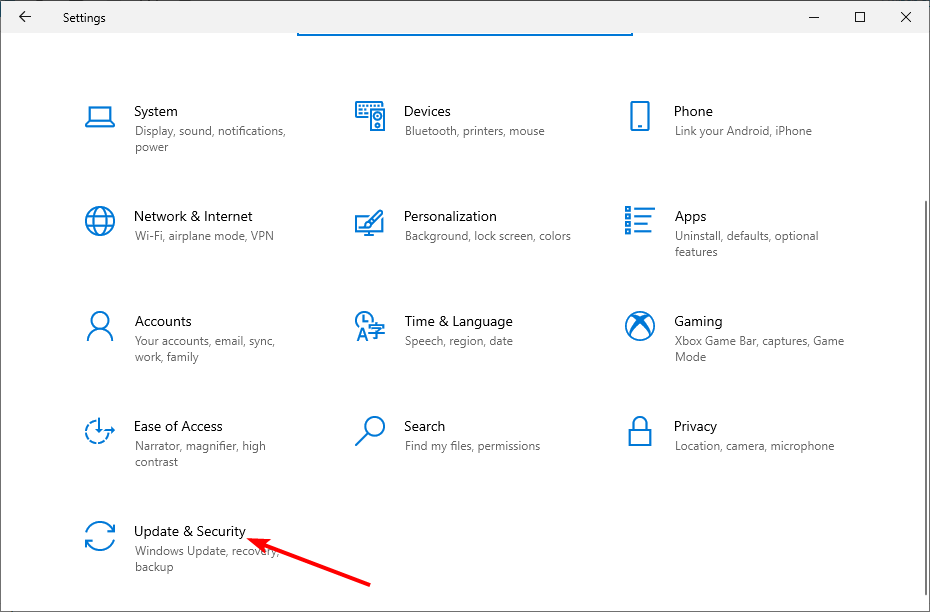
- Klicken Sie auf die Schaltfläche AufUpdates prüfen.
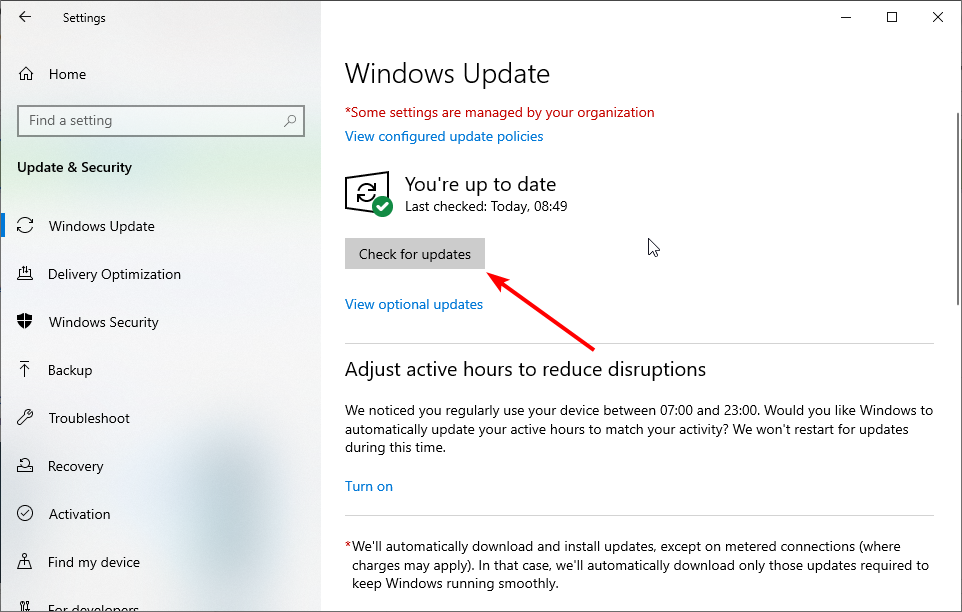
- Installieren Sie schließlich alle verfügbaren Updates, einschließlich der optionalen.
Das Erste, was zu tun ist, wenn der Mcshield.exe-Prozess einen hohen Prozentsatz Ihrer CPU verwendet, ist, Ihren PC zu aktualisieren. Dies liegt daran, dass Ihre aktuelle PC-Version nicht in der Lage ist, die Sicherheitsfunktion zu diesem Zeitpunkt zu bewältigen.
Daher ist es notwendig, Ihr System auf die neueste Version zu aktualisieren. Dies wird auch helfen, die hohe CPU-Auslastung von mfevtps.exe zu beheben.
2. Die Anti-Spam-Funktion deaktivieren
- Starten Sie Ihr McAfee-Produkt und klicken Sie auf das Einstellungssymbol in der oberen rechten Ecke.
- Wählen Sie die Option Anti-Spam.
- Klicken Sie schließlich auf die Schaltfläche Deaktivieren.
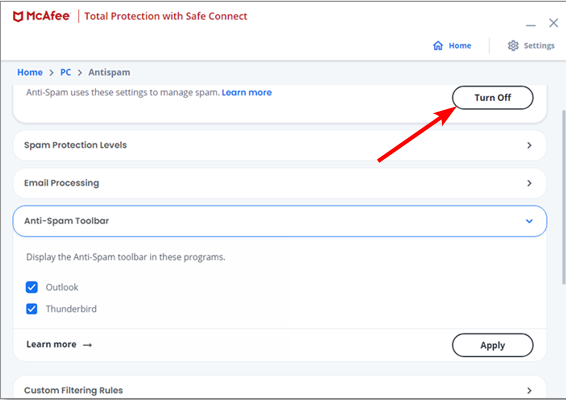
Aus irgendeinem Grund haben Benutzer festgestellt, dass die Anti-Spam-Funktion von McAfee Antivirus die CPU-Nutzung von Mcshield.exe erhöht. Das Deaktivieren dieser Funktion halbiert fast den Ressourcenverbrauch des Prozesses.
Dies sollte kein Problem sein, da die meisten E-Mail-Clients bereits integrierte Anti-Spam-Funktionen haben. Außerdem werden Sie diese Funktion in den neuesten Versionen der McAfee-Produkte nicht mehr finden, da sie entfernt wurde. Gehen Sie also stattdessen zur nächsten Lösung. Erfahren Sie mehr über dieses Thema
- iTunesMobileDevice.dll fehlt auf Ihrem Computer [Gelöst]
- SYNSOACC.DLL konnte nicht gefunden werden: So beheben Sie es in Cubase
- Fehlerbehebung: Omen Gaming Hub Undervolting funktioniert nicht
- 5 Möglichkeiten zur Behebung des nvoglv32.dll-Absturzes oder Anwendungsfehlers in Windows
3. Konfliktierende Apps entfernen
- Drücken Sie die Windows-Taste + I und wählen Sie die Option Apps.
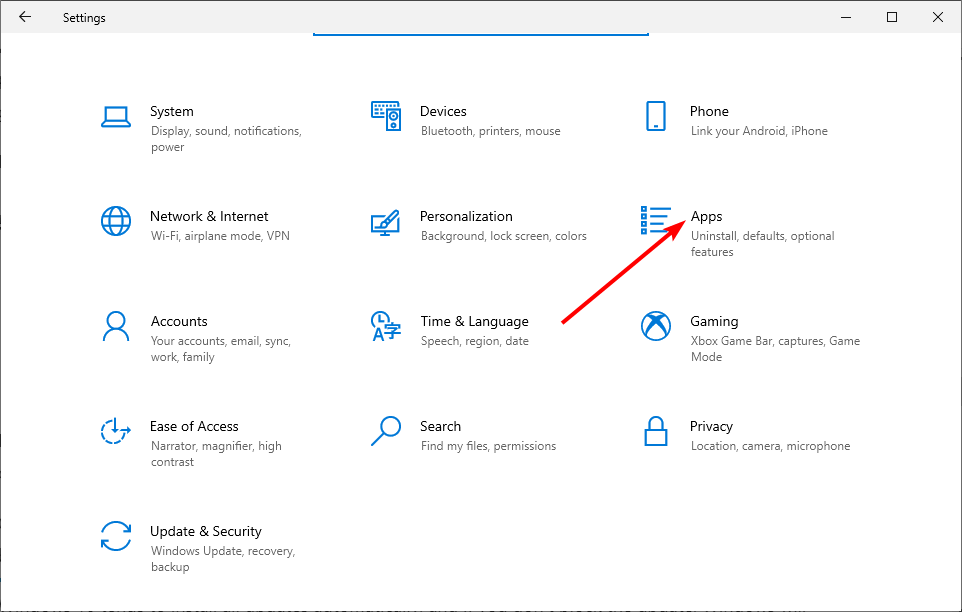
- Suchen Sie nach anderer Sicherheitssoftware, die Sie haben.
- Klicken Sie schließlich auf die Schaltfläche Deinstallieren und folgen Sie der Bildschirm-anweisung, um sie zu entfernen.
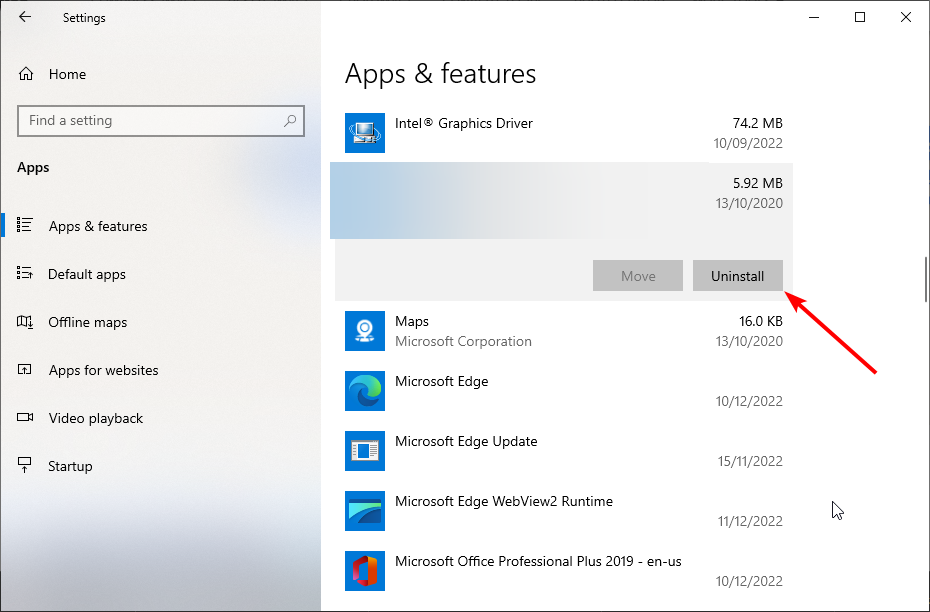
Wenn Sie andere Antiviren- oder Sicherheitssoftware zusammen mit McAfee verwenden, könnten Sie auf das Problem der hohen CPU-Auslastung von Mcshield.exe stoßen. Daher müssen Sie diese Software entfernen, um den Normalzustand auf Ihrem PC wiederherzustellen.
Um sicherzustellen, dass Sie alle Komponenten der App entfernt haben, empfehlen wir, die dedizierte Deinstallationssoftware in CCleaner zu verwenden, um sie zu deinstallieren. Dieses ausgezeichnete Tool entfernt selbst die verborgensten Elemente jeder Software und beseitigt alle verbleibenden Dateien, die Probleme verursachen können.
Außerdem ist CCleaner ein PC-Cleaner, der Junk-Dateien entfernen kann. Dies ist wichtig, um Ihre CPU- und Speicherauslastung auf ein Minimum zu reduzieren.
Wir sind am Ende dieses Leitfadens zur hohen CPU-Auslastung von Mcshield.exe angekommen. Wenn Sie das Problem nach Anwendung der oben genannten Lösungen immer noch nicht beheben können, empfehlen wir, zu einem der besten Antivirenprogramme für Windows-PCs zu wechseln.













